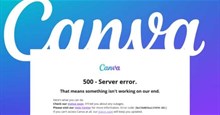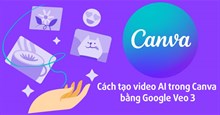Tổng hợp phím tắt trong Canva
Canva là một nền tảng thiết kế đồ họa thân thiện và dễ dùng, giúp tạo ra các thiết kế tuyệt đẹp ở các định dạng khác nhau với đa dạng mục đích sử dụng. Canva có thể được dùng để tạo sách ảnh, sách điện tử, tài liệu khóa học trực tuyến, hình ảnh cho mạng xã hội,...
Mặc dù nền tảng này vốn đã dễ sử dụng với cả những người không chuyên, tuy nhiên việc thao tác chỉnh sửa từng thành phần của một dự án thiết kế có thể gây mất thời gian. Vì vậy, hãy cùng tìm hiểu danh sách tổng hợp các phím tắt trong Canva, giúp người dùng tăng tốc quy trình làm việc.
Tổng hợp phím tắt trong Canva
Phím tắt cơ bản
| Hành động | Phím tắt |
| Hoàn tác | Ctrl + Z |
| Làm lại | Ctrl + Y |
| Lưu | Ctrl + S |
| Chọn tất cả | Ctrl + A |
| Thêm văn bản | T |
| Thêm hình chữ nhật | R |
| Thêm đường thẳng | L |
| Thêm hình tròn | C |
| Thêm liên kết | Ctrl + K |
| Thêm biểu tượng cảm xúc (chỉ dùng trong Canva Docs và bình luận) | Shift + ; |
| Thêm trang trống | Ctrl + Enter |
| Xoá trang trống | Ctrl + Backspace |
| Chuyển đến thanh công cụ | Ctrl + F1 |
| Chuyển nhanh đến vùng thiết kế | Ctrl + F2 |
| Phím tắt hành động nhanh | / hoặc Ctrl + E |
Phím tắt cho phần tử
| Hành động | Phím tắt |
| Xoá phần tử đã chọn | Backspace hoặc Delete |
| Nhóm phần tử | Ctrl + G |
| Bỏ nhóm phần tử | Ctrl + Shift + G |
| Khoá phần tử | Alt + Shift + L |
| Đưa phần tử ra phía trước | Ctrl + ] |
| Đưa phần tử ra phía sau | Ctrl + [ |
| Đưa phần tử lên trên cùng | Alt + Ctrl + ] |
| Đưa phần tử xuống dưới cùng | Alt + Ctrl + [ |
| Căn chỉnh phần tử gọn gàng | Alt + Shift + T |
| Chọn phần tử tiếp theo/trước đó | Tab hoặc Shift + Tab |
Phím tắt cho video
| Hành động | Phím tắt |
| Phát/tạm dừng video | Space |
| Tắt/bật âm thanh | M |
| Lặp lại video | Alt + Ctrl + L |
Phím tắt phóng to/thu nhỏ
| Hành động | Phím tắt |
| Phóng to | Ctrl + + |
| Thu nhỏ | Ctrl + - |
| Kích thước thực tế | Ctrl + 0 |
| Vừa khung | Alt + Ctrl + 0 |
| Lấp đầy khung | Shift + Ctrl + 0 |
Phím tắt chỉnh sửa văn bản
| Hành động | Phím tắt |
| Mở menu phông chữ | Shift + Ctrl + F |
| Tìm và thay thế | Ctrl + F |
| In đậm | Ctrl + B |
| In nghiêng | Ctrl + I |
| Gạch chân | Ctrl + U |
| Viết hoa | Shift + Ctrl + K |
| Căn trái | Shift + Ctrl + L |
| Căn giữa | Shift + Ctrl + C |
| Căn phải: | Shift + Ctrl + R |
| Căn đều hai bên | Shift + Ctrl + J |
| Giảm cỡ chữ | Shift + Ctrl + , |
| Tăng cỡ chữ | Shift + Command + . |
| Giảm khoảng cách dòng | Alt + Ctrl + Mũi tên xuống |
| Tăng khoảng cách dòng | Alt + Ctrl + Mũi tên lên |
| Giảm khoảng cách ký tự | Alt + Ctrl + , |
| Tăng khoảng cách ký tự | Alt + Ctrl + . |
| Cố định văn bản ở trên | Ctrl + Shift + H |
| Cố định văn bản ở giữa | Ctrl + Shift + M |
| Cố định văn bản ở dưới | Ctrl + Shift + B |
| Danh sách đánh số | Ctrl + Shift + 7 |
| Danh sách gạch đầu dòng | Ctrl + Shift + 8 |
| Sao chép kiểu văn bản | Alt + Ctrl + C |
| Dán kiểu văn bản | Alt + Ctrl + V |
Phím tắt chế độ xem
| Hành động | Phím tắt |
| Bật/tắt thước và đường hướng dẫn | Shift + R |
| Bật/tắt thanh bên | Ctrl + / |
| Chế độ xem cuộn | Alt + Ctrl + 1 |
| Chế độ xem hình thu nhỏ | Alt + Ctrl + 2 |
| Chế độ xem lưới | Alt + Ctrl + 3 |
| Chế độ thuyết trình | Alt + Ctrl + P |
Phím tắt bình luận
| Hành động | Phím tắt |
| Điều hướng bình luận trong trình chỉnh sửa |
| Bình luận tiếp theo | N |
| Bình luận trước đó | Shift + N |
| Tập trung vào bình luận được chọn | Ctrl + 5 |
| Thêm hoặc chỉnh sửa bình luận |
| Thêm bình luận | Alt + Ctrl + N |
| Thêm emoji vào bình luận | Shift + ; |
| Xuống dòng mới trong bình luận | Enter hoặc Shift + Enter |
| Gửi bình luận | Command + Enter |
Phím tắt ứng dụng máy tính để bàn
| Hành động | Phím tắt |
| Thoát toàn bộ ứng dụng Canva | Alt + F4 |
| Tải lại toàn bộ ứng dụng | Ctrl + R |
| Đóng tab hiện tại | Ctrl + W |
| Chuyển đến tab kế tiếp | Ctrl + PageDown hoặc Ctrl + Tab |
| Chuyển về tab trước đó | Ctrl + PageUp hoặc Ctrl + Shift + Tab |
| Mở lại tab vừa đóng | Ctrl + Shift + T |
| Tạo thiết kế mới | Ctrl + T |
| Chuyển đến tab thiết kế từ 1-8 | Ctrl + 1...8 |
| Chuyển đến tab cuối cùng | Ctrl + 9 |
| Mở trang chủ | Ctrl + Shift + H |
| Phóng to giao diện ứng dụng | Ctrl + Shift + + |
| Thu nhỏ giao diện ứng dụng | Ctrl + Shift + - |
| Đóng cửa sổ | Alt + F4 |
Cập nhật: 25/04/2025